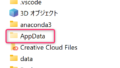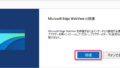以前のブログでExcelマクロを実行した際に「Bad Request – Request Too Long」のエラーが出るときの対処法についてブログを書きました。

Excelマクロ実行時に「Bad Request – Request Too Long」エラーが起こるときの対処法
Windows アップデートの影響したためか、つい最近まで使うことのできていたExcelマクロが突然「Bad Request – Request Too Long」のエラーを出すようになり […]
それで解決したかと思っていたのですが、Windowsアップデートで再度リセットされてしまったのか、また同じ現象が再発してしまいました。

Webview2フォルダを削除するバッチプログラム
再度Webview2のフォルダを削除すれば解決するのはわかっているのですが、何度も起こるとなるとその都度直さなければならなくなるので、非常に面倒です。フォルダもかなり深いので、その都度掘り下げて見に行くのも大変です。ですので、簡単なバッチ処理を作って、同じ症状がでたらクリックして自分で直せるようにバッチ化してみました。
@echo off
set /p res="Excelマクロエラーを修復します。実行後にPC再起動がかかりますがよろしいですか?(Y/N): "
if "%res%"=="Y" (
REM webview2フォルダ削除
rmdir /s /q %USERPROFILE%\AppData\Local\Microsoft\Office\16.0\Wef\webview2
REM 即時再起動
shutdown /r /t 0
)
最初に確認メッセージが表示されます。
そこで大文字の「Y」を入力すれば動作します。小文字の「y」やそれ以外のキーを入力すれば処理を終了します。
「webview2」フォルダを削除しても特に影響がなかったので、今回はリネームではなく削除としました。
再起動しないと同じエラーが再度出ることがあったので、再起動の処理も入れてあります。再起動がかかるので、他に編集中のファイルがあるときは処理を中断してください。
バッチファイルの設置
バッチファイル名に「DeleteWebview2.bat」とつけてデスクトップに設置しました。

こちらのバッチを実行するだけでBad Requestエラーは解消されます。隠しフォルダの削除バッチなので、利用する際は自己責任でご利用ください。
遠隔サポート・お問い合わせ
有償とはなりますが遠隔サポートやエクセルVBAの修正なども承っております。ご質問・ご相談等がありましたら次のページよりお問合せください。